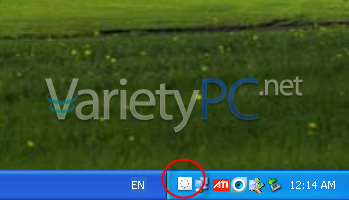เชื่อว่าหลายๆเครื่องต้องมีโปรแกรมอ่านไฟล์เอกสาร PDF อย่าง Adobe Reader ติดตั้งเอาไว้ คิดว่าคงจะเจอกันบ่อยนะครับ โดยทุกครั้งที่เราเปิดเครื่องใหม่ ตัวโปรแกรมจะถูกเปิดและซ่อนตัวเองไว้ที่ทาสต์บาร์และจะคอยอัพเดตตัวเองให้อัตโนมัติ แล้วถ้ายกเลิกการอัพเดตด้วยวิธีปกติแล้ว เมื่อรีสตาร์ทเปิดเครื่องขึ้นมาใหม่โปรแกรมจะทำการอัพเดตใหม่อีก ถ้าไม่อยากให้โปรแกรมอัพเดตตัวเองทุกครั้งที่เปิดเครื่องเราสามารถปิดการทำงานแบบถาวรได้ครับ

โดยเปิดโปรแกรม Adobe Reader แล้วเลือกเมนู Check for Updates…

คลิกเลือกหัวข้อ Preferences

แล้วเอาเครื่องหมายถูกหน้า Automatically check for Adobe updates ออก -> OK

แต่ในขั้นตอนข้างต้นเมื่อรีสตาร์ทเครื่องหรือเปิดเครื่องใหม่ และได้ทำการต่ออินเตอร์เน็ตเรียบร้อยแล้ว ตัวโปรแกรมจะเริ่มการอัพเดตใหม่อีกครั้ง ดังนั้นเราจะต้องแก้ไขค่าสำหรับปิดการอัพเดตในรีจิสตรีของวินโดวส์เพิ่มด้วย
โดยเปิดโปรแกรม Notepad ที่มีมากับวินโดวส์ แล้วก็อบปี้ข้อความด้านล่างนี้ไปวาง พร้อมกับบันทึกไฟล์โดยตั้งชื่อเป็น DisableUpdates.reg ไว้ในไดร์วหรือโฟลเดอร์ที่ต้องการ
Windows Registry Editor Version 5.00
[HKEY_LOCAL_MACHINE\SOFTWARE\Adobe\Acrobat Reader\7.0\FeatureLockdown]
“bUpdater”=dword:00000000
[HKEY_LOCAL_MACHINE\SOFTWARE\Adobe\Adobe Acrobat\7.0\FeatureLockdown]
“bUpdater”=dword:00000000
[HKEY_LOCAL_MACHINE\SOFTWARE\Policies\Adobe\Acrobat Reader\8.0\FeatureLockdown]
“bUpdater”=dword:00000000
[HKEY_LOCAL_MACHINE\SOFTWARE\Policies\Adobe\Adobe Acrobat\8.0\FeatureLockdown]
“bUpdater”=dword:00000000
ก็จะได้ไฟล์รีจิสตรีพร้อมใช้งานสำหรับปิดการอัพเดตโปรแกรม Adobe Reader แล้วครับ โดยขั้นตอนการใช้งานก็เพียงแค่ดับเบิลคลิกไฟล์รีจิสตรีที่เราสร้างไว้แล้วกด Yes -> OK เมื่อรีสตาร์ทหรือเปิดเครื่องใหม่ในครั้งต่อไป โปรแกรมจะไม่ทำการอัพเดตแบบอัตโนมัติอีกแล้วครับ
ความคิดเห็นเพิ่มเติม ปิดการทำงานของ Automatic Update ใน Adobe Reader 8, 9